2 siyaabood oo aad ku arki karto Windows 10 apps ka baabi'iyo batariga ugu badan
Inta badan taleefannada casriga ah iyo tablet-yada waxay bixiyaan habab lagu ogaanayo apps-ka ka daaya baytarigooda. Si kastaba ha ahaatee, aaladaha Windows ma lahaan sifadan waagii hore, mana jirin si sahlan oo lagu ogaan karo apps-ka isticmaalay awooda ugu badan ee laptop-yadayada ama tablet-yadayada. Si kastaba ha noqotee, noocyada cusub ee Windows 10 waxay keeneen astaamo cusub kuwaas oo beddelaya dhammaan kuwan. Hadda, waxaa jira laba siyaabood oo aad ku heli karto apps-ka isticmaala batterigaaga oo markaa kaa caawinaya inaad horumariso dhaqdhaqaaqaaga. Halkan waxaa ah sida loo arko app-ka soo jiida awoodda ugu badan iyo keeba batterigaaga sida badan u daadiya.
1. Sida loo arko apps-ka sida badan u daadiya baytarigaaga, adoo isticmaalaya Windows 10 Battery Settings
Ku bilaw furitaanka(opening the Settings) app-ka Settings: sida ugu dhakhsaha badan ee aad ku samayn karto waa inaad gujiso ama taabto badhankeeda Start Menu . Markaas, furo qaybta System ee settings.

Dhinaca bidix ee daaqada, dooro Battery . Kadib, dhanka midig ee daaqada, qaybta dulmarka(Overview) , waa inaad aragto xidhiidh oranaya "Fiiri apps-ka saameeya nolosha batterigaaga." ("See which apps are affecting your battery life.")Guji ama ku dhufo

App - ka Settings waxa uu furayaa bog cusub, kaas oo sida caadiga ah, uu ku tusi doono "Apps with use"("Apps with usage") (batariigga) 24-kii saac ee la soo dhaafay. Mid kasta oo ka mid ah abka ku taxan, waxaad ka arki kartaa dhinaca midigta boqolkiiba inta ay isticmaaleen wakhtiga la doortay.

Waxaad bedeli kartaa "Time period" oo waxaad ka dhigi kartaa 6 saacadood(6 hours) , 24 saacadood(24 hours) ama 1 toddobaad(1 week) .

Sidoo kale, waxaad u habayn kartaa liiska abka si aad u muujiso(Show) kaliya:
- "Apps with use"("Apps with usage") waxay soo bandhigayaan abka isticmaalay awoodda batteriga inta lagu jiro xilliga la doortay. Haddii aadan ku arkin app liiskaan, waxay la macno tahay in app-kaas uusan isticmaalin wax awood ah muddadaas.
- "Dhammaan apps-yada"("All apps") waxay soo bandhigayaan dhammaan abka ku jira Windows 10 aaladda, iyadoon loo eegin inay wax awood ah ka keeneen batterigaaga.
- "Babka had iyo jeer loo oggol yahay"("Always allowed apps") waxay tusinaysaa liiska abka aad hore u dejisay in loo oggolaaday inay had iyo jeer socodsiiyaan, oo ay ku jiraan xagga dambe, xitaa haddii aadan si firfircoon u isticmaalin. Waxaad u dejisan kartaa doorashadan kaliya Windows universal apps , ma aha barnaamijyada desktop-ka caadiga ah.
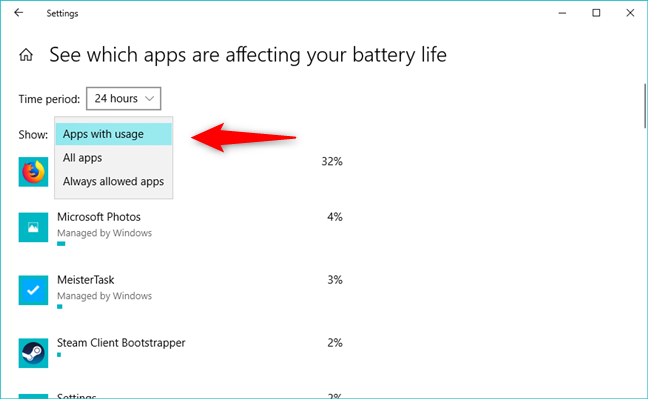
Liiska abka, haddii aad rabto faahfaahin dheeraad ah oo ku saabsan isticmaalka batteriga abka gaar ah, guji ama taabo. Markaad taas sameyso, Windows 10 wuxuu ku tusayaa inta uu le'eg yahay baytariga uu isticmaalay appku "In la isticmaalo"("In use") iyo inta uu le'eg yahay awoodda baytari ee uu u baahan yahay marka uu ka shaqaynayo Background .

Haddii abka aad dooratay aanu ahayn abka desktop-ka, Windows 10 waxa kale oo uu kuu ogolaanayaa inaad xakamayso sida uu gadaal uga socdo.
Sida caadiga ah, abka Microsoft Store waxa loo dejiyay "U ogolow Windows inay go'aamiso marka abkani uu gadaal ka shaqayn karo." ("Let Windows decide when this app can run in the background.")Taasi waxay la macno tahay in Windows ay u dejin karto app-ka laftiisa inuu ku shaqeeyo gadaasha kaliya marka ay jiraan ilo bilaash ah.

Si kastaba ha ahaatee, haddii aad haysato apps oo aad rabto in aad mar walba ku socodsiiso gadaasha, iyada oo aan loo eegin in qalabkaagu leeyahay khayraad bilaash ah oo ku filan iyo in kale, ka dhig goobtan.

Markaa, waxaad awood u yeelan kartaa "U oggolow abka inuu socodsiiyo hawlaha asalka ah,"("Allow the app to run background tasks,") taas oo macnaheedu yahay in abka uu had iyo jeer ka shaqayn karo xagga dambe, xitaa haddii aad Windows 10 qalabku waxa laga yaabaa inaanu haysan agab ku filan oo uu si habsami leh ugu socdo.

Hubi(Make) inaad xasuusato in tani ay ka dhigan tahay in abka aad sidan u dejisay ay si dhakhso leh u daadin karaan batterigaaga marka aad Windows 10 aaladda kuma xidhna isha tamarta AC.
2. Sida loo arko apps-ka sida badan u daadiya baytarigaaga, adoo isticmaalaya Windows 10 Task Manager
Maareeyaha Hawshu(Task Manager) wuxuu bixiyaa hab kale oo faa'iido leh si loo arko abka ay batterigaaga daadinayaan. Si kastaba ha ahaatee, way ka duwan tahay kan laga heli karo bogga baytari(Battery) ee abka Settings . Maareeyaha Hawsha(Task Manager) ayaa ka fiican haddii aad rabto inaad hesho macluumaadka isticmaalka tamarta wakhtiga dhabta ah. Aan aragno sida ay u shaqeyso:
Furo Maareeyaha Hawsha(Open the Task Manager) - sida ugu dhakhsaha badan ee loo sameeyo waa inaad isku mar riixdo furayaasha Ctrl + Shift + Esc ee kumbuyuutarkaaga. Kadib, haddii maamulaha Hawshu(Task Manager) ku furmo muuqaalkiisa is haysta, guji ama taabo badhanka "Faahfaahin dheeraad ah"("More details") oo ka socota geeska bidix ee hoose.
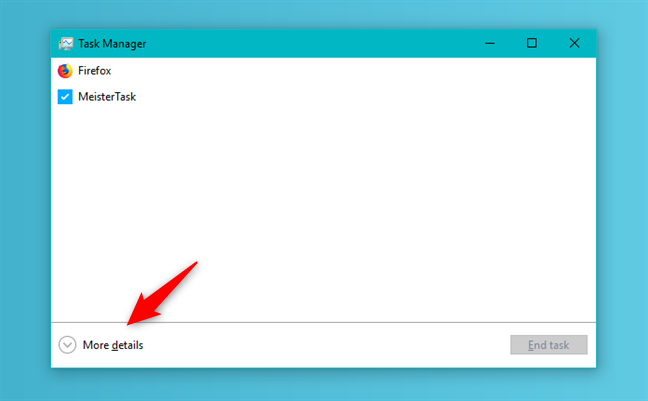
Hubi in tab(Processes) habraacyada la doortay. Kadibna, dhinaca midig ee tabaha(Processes) Hababka, waa inaad aragto laba tiir oo loo yaqaan "Isticmaalka Awoodda"("Power usage") iyo "Isticmaalka Isticmaalka Awoodda."("Power usage trend.")

Tiirka "Isticmaalka Awoodda"("Power usage") ayaa ku tusinaysa macluumaadka wakhtiga dhabta ah ee ku saabsan inta ay le'eg tahay awoodda hawl kastaa soo jiidanayso. Apps-ka qaar ayaa soo jiidi kara awood aad u badan, waana kuwa ay tahay inaad isha ku hayso, si aad u aragto inay si xun u dhaqmayaan oo ay batterigaaga uga dhaqsiyaha badan yihiin kuwa kale.

" Isbeddelka isticmaalka awoodda"("Power usage trend") wuxuu ku siinayaa fikradda jihada guud ee isticmaalka awoodda abka uu ku socdo, waqtiga.

Ogsoonow in tiirka "Isticmaalka Isticmaalka Awooda"("Power usage trend") uu ururiyo macluumaadka isticmaalka awoodda laba daqiiqo gudahood marka markaad furto Maareeyaha Hawsha(Task Manager) waa inaad sugtaa laba daqiiqo si aad u aragto.
Waa kuwee Apps-ka kaa baabi'iya batarigaaga Windows 10 Laptop/ tablet-kaaga?
Hadda waxaad taqaanaa sida loo hubiyo oo loo arko abka ay sida ugu badan u daadiyaan baytarigaaga Windows 10 qalabkaaga. Ma jeceshahay in aad taas samayn karto? Miyay kaa caawinaysaa inaad kor u qaaddo qalabkaaga Windows 10 si uu u sii jiro wakhti dheer inta uu ku socdo batteriga? Hoos ka faallooda(Comment) oo la wadaag aragtidaada.
Related posts
Sida loo isticmaalo Xarunta Dhaqdhaqaaqa Windows gudaha Windows 10 -
Sida loo shido oo loo damiyo kaydiyaha batteriga gudaha Windows 10
Isticmaal qalabka korantada ee Windows 10 si aad u badbaadiso batteriga ama u kordhiso waxqabadka
Sida loo dhaqaajiyo ikhtiyaarka Hibernate gudaha Windows 10
Sida loo habeeyo makarafoonka iyo kuwa ku hadla ee Skype for Windows 10
Sida loo habeeyo oo loo tijaabiyo webcamka gudaha Skype
Waa maxay faylka ICM? Sida loo isticmaalo in lagu rakibo profile midabka, gudaha Windows 10?
7 siyaabood oo aad ku sheegi karto inta coreed ee processor-kaagu leeyahay
Hel warbixinta caafimaadkaaga Windows 10 PC ama qalabkaaga, oo arag sida uu u shaqeeyo
Windows 11 vs. Windows 10 ee 12th Gen Intel Core Processor
13 Siyood Oo Loo Badbaadiyo Awooda Iyadoo Lagu Wareejinayo Qorshayaasha Awooda Daaqadaha
7 shay oo aad ku samayn karto qalabka Maamulka Disk-ga, gudaha Windows
Sida loo tijaabiyo oo loo isticmaalo kamaradaada webka gudaha Windows 10, oo wata appka kamarada
Sida loo galo BIOS gudaha Windows 10
Sida loo beddelo waxa uu sameeyo badhanka Power ama Shut Down marka aad riixdo
9 siyaabood oo lagu galo qorshooyinka korontada ee Windows
Sida telefoonkaaga looga saaro Windows 10
3 siyaabood oo aad ku arki karto processor-ka ku jira PC-gaaga, xawaarihiisa, heerkulkiisa, iwm.
Sida loo xalliyo dhibaatooyinka Qalabka Cilad-sheegida ee DirectX
Sida loogu isticmaalo Kormeeraha Kheyraadka gudaha Daaqadaha
